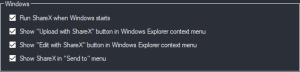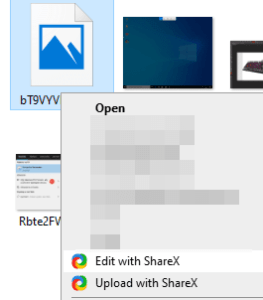Choć wielu młodych ludzi może się zdziwić, pytając: „Jak można nie wiedzieć, jak robić zrzut ekranu?”, dane z wyszukiwarek jasno wskazują, że jest sporo osób, które poszukują takich informacji. Ta potrzeba jest szczególnie zauważalna wśród użytkowników laptopów z ograniczoną liczbą klawiszy oraz telefonów komórkowych działających na systemach Android i iOS.
W tym artykule krok po kroku pokażę, jak wykonać zrzut ekranu – zarówno w formie opisowej, jak i przy pomocy zdjęć oraz materiału wideo. Przedstawię także aplikację, która znacząco ułatwi proces tworzenia screenshotów na komputerze, umożliwiając dodawanie tekstu, pikselizację czy wskazywanie pewnych miejsc za pomocą strzałek. Dodatkowo, znajdziesz tu wskazówki dotyczące robienia zrzutów ekranu na urządzeniach z Androidem takich jak LG, Huawei, Samsung oraz na iOS, czyli na iPhone’ach.
Jak zrobić zrzut ekranu w systemie Windows 10?
Windows 10 oferuje wbudowane narzędzie do tworzenia zrzutów ekranu o nazwie Wycinanie (w angielskiej wersji "Snipping Tool"). Aby je otworzyć, wystarczy wpisać „Wycinanie” w pasku startu.

Domyślnie w systemie Windows, klawisz PrnScr (PrintScreen) nie jest aktywowany. Aby go uruchomić, należy wejść w panel sterowania, a następnie wybrać sekcję „klawiatura”. Po włączeniu tej funkcji, klawisz umożliwi robienie zrzutów ekranu.

Kiedy naciśniesz PrintScreen, ekran delikatnie się zaciemni, dając możliwość wyboru obszaru do zrzutu. Na górze ekranu pojawi się kilka ikon, które pozwolą Ci zdecydować, jaką część i w jakim kształcie chcesz uwiecznić.
Chcesz wiedzieć więcej? Obejrzyj film instruktażowy na temat tworzenia zrzutów ekranu w Windows 10.
Wykonany zrzut ekranu zapisywany jest automatycznie do schowka, co pozwala na łatwe udostępnienie go w różnych programach lub aplikacjach, np. Messengera, poprzez wybór opcji "Wklej" prawym przyciskiem myszy. Po kliknięciu okna informacyjnego otworzy się narzędzie edycji, gdzie możesz wprowadzić podstawowe zmiany w zrzucie ekranu.
Wykonywanie zrzutów ekranu przy użyciu Sharex i Greenshot
Jeśli chodzi o zaawansowane narzędzia do zrzutów ekranu, warto rozważyć instalację Sharex lub Greenshot. Te aplikacje nie tylko ułatwiają robienie screenshotów, ale również oferują szereg funkcji, takich jak tworzenie krótkich filmów, maskowanie wrażliwych informacji na zrzutach oraz łatwe udostępnianie ich na platformach takich jak imgur.com.
Wystarczy pobrać aplikację: Sharex lub Greenshot. Zainstalowanie jednego z tych programów to bułka z masłem. Po pobraniu i uruchomieniu, klawisz PrintScreen automatycznie powinien działać z wybranym oprogramowaniem.

Jest to rozbudowane narzędzie, które pozwala nie tylko na tworzenie zrzutów ekranu, ale także na nagrywanie sekwencji wideo.
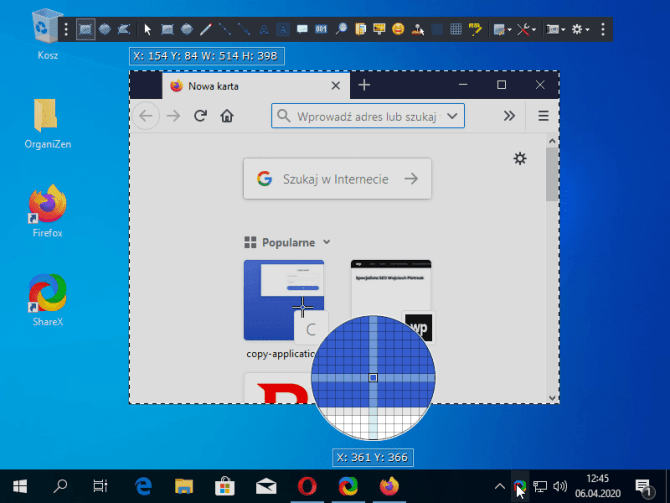
Jednym z największych atutów programu jest jego edytor graficzny. Umożliwia on dodawanie strzałek, maskowanie informacji wrażliwych czy nawet wstawianie komentarzy w postaci dymków tekstowych. To świetne narzędzie dla blogerów i każdego, kto chce wizualnie przedstawić problem czy sytuację na swoim ekranie.
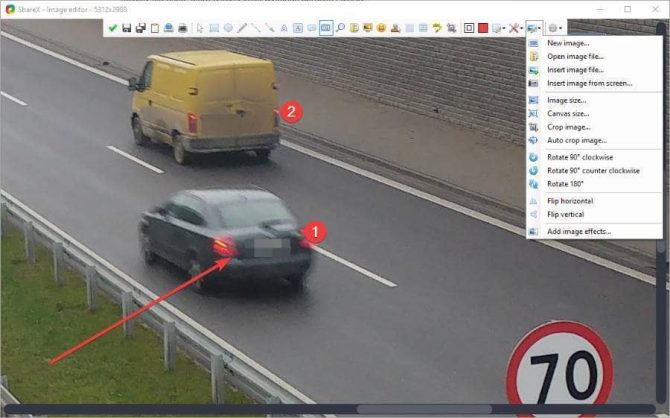
Aby w pełni wykorzystać możliwości programu, warto zintegrować go z systemem Windows. W ustawieniach aplikacji, dokładnie w zakładce Application Settings -> Integration, zalecam zaznaczenie odpowiednich opcji. Dzięki temu, po kliknięciu prawym przyciskiem myszy na obraz, zostanie wyświetlona opcja edycji w Sharex.
Zarówno Sharex, jak i Greenshot to znakomite narzędzia do tworzenia zrzutów ekranu, które oferują znacznie więcej niż standardowe funkcje systemu Windows. Jeśli często wykonujesz screenshoty i potrzebujesz zaawansowanych opcji edycji, warto rozważyć jedno z tych rozwiązań.
Jak zrobić screena na Laptopie?
Wykonywanie zrzutu ekranu na laptopie jest bardzo podobne do tego, jak robimy to na komputerach stacjonarnych, ale z pewnymi niuansami, które wynikają z konstrukcji klawiatury notebooków.
Gdzie jest klawisz PrintScreen na laptopie? To kluczowe pytanie. W wielu laptopach klawisz PrintScreen (PrnScr) nie jest tak łatwo dostępny jak w przypadku klawiatury stacjonarnej. Zamiast być niezależnym klawiszem, często jest on połączony z inną funkcją, zazwyczaj oznaczoną kolorem (często niebieskim).
W większości przypadków, PrnScr jest połączony z klawiszem Insert (Ins). Jeśli więc chcesz wykonać zrzut ekranu na takim laptopie, musisz wcisnąć kombinację klawiszy FN + Insert.
✔️ Klawisz FN, czyli "Function", to mały klawisz znajdujący się zazwyczaj w dolnej części klawiatury, pomiędzy klawiszem CTRL a klawiszem Windows lub ALT.
Podsumowując, jeśli chcesz zrobić screenshot na laptopie, w większości przypadków będziesz musiał użyć kombinacji klawiszy FN + Insert. Sprawdź jednak klawiaturę swojego notebooka, aby upewnić się, gdzie dokładnie znajduje się klawisz PrintScreen i czy wymaga on dodatkowej kombinacji klawiszy.

Jak zrobić zrzut ekranu na telefonie z systemem Android?
Jeśli posiadasz telefon z systemem Android, wykonanie zrzutu ekranu jest proste i zazwyczaj nie wymaga dodatkowych aplikacji. Poniżej przedstawiam kilka popularnych metod, które są kompatybilne z większością telefonów takich marek jak Samsung, Huawei czy LG.
⚠️ Choć większość telefonów z Androidem oferuje natywne metody tworzenia zrzutów ekranu, istnieją również dedykowane aplikacje do nagrywania ekranu lub robienia screenshotów. Metody opisane poniżej są uniwersalne i nie wymagają dodatkowych aplikacji.
Sposób pierwszy (Kombinacja przycisków):
Aby zrobić zrzut ekranu, jednocześnie przytrzymaj przycisk zmniejszania głośności oraz przycisk zasilania przez około 2 sekundy. Kiedy usłyszysz dźwięk migawki lub zauważysz animację na ekranie, to oznacza, że zrzut ekranu został wykonany. Uwaga! W niektórych nowszych modelach telefonów, przycisk zasilania może być zintegrowany z czytnikiem linii papilarnych. Czasami po wykonaniu zrzutu, na ekranie może pojawić się okno z opcjami dodatkowymi.

Sposób drugi (Komenda głosowa):
Kolejny sposób to użycie Asystenta Google. Wystarczy powiedzieć „Ok Google, zrób zrzut ekranu”. Jeśli wcześniej udzieliłeś odpowiednich uprawnień Asystentowi Google, wykona on zrzut ekranu za Ciebie, bez konieczności wciskania jakichkolwiek przycisków.
Sposób trzeci (Pasek notyfikacji):
W wielu telefonach w pasku notyfikacji znajduje się opcja pozwalająca na wykonanie zrzutu ekranu. Na przykład w smartfonach LG funkcja ta nazywa się „Capture+”. Aby z niej skorzystać, wystarczy przesunąć w dół pasek notyfikacji, podobnie jak robisz to przy aktywacji WiFi, GPS czy Trybu samolotowego.
Jak wykonać zrzut ekranu na iPhone?
Robienie zrzutu ekranu na iPhone’ie od Apple to prosta czynność, choć metoda różni się w zależności od modelu urządzenia. Oto jak to zrobić w zależności od wersji iPhone’a:
iPhone X lub nowszy:
Wystarczy jednocześnie wcisnąć przycisk zwiększenia głośności oraz przycisk boczny.

iPhone 8, 7 i 6:
Należy równocześnie wcisnąć klawisz usypiania oraz przycisk Home, umieszczony na dole obudowy lub ekranu. Trzymaj je przez chwilę.

iPhone SE, 5 lub starsze modele:
Jednocześnie wciskaj przycisk górnego boku urządzenia i przycisk Home.

Podsumowanie
Robienie zrzutu ekranu to łatwe zadanie, dostępne dla każdego w zaledwie kilka sekund. Jeśli chodzi o system Windows 10, wbudowany narzędzie do robienia screenów nie jest idealne i posiada pewne ograniczenia. Dlatego warto rozważyć zainstalowanie zewnętrznej aplikacji, takiej jak ShareX.
ShareX umożliwia rejestrowanie określonego okna aplikacji lub obszaru pulpitu. Dodatkowo pozwala na ustawienie własnego skrótu klawiszowego, co jest szczególnie przydatne dla użytkowników notebooków, eliminując konieczność jednoczesnego wciskania klawiszy FN i Insert, aby wykonać zrzut ekranu.